
Pri radu s datotekama i mapama u sustavu Windows mnogi radije koriste kontekstni izbornik, a ne vrpcu Explorera, mada potonja sadrži mnogo više naredbi. Da biste pristupili naredbama vrpce Explorera, morate prebacivati između kartica i otvoriti padajuće izbornike, dok u kontekstnom izborniku možete odabrati željenu opciju s nekoliko klikova.
Međutim, ništa vas ne sprečava da u kontekstni izbornik dodate najčešće korištene naredbe vrpce. Postoje dva načina za to: ručno, pomoću jednostavnog podešavanja registra ili pomoću besplatnog uslužnog programa Tuner Kontekst izbornika. Razmotrimo obje mogućnosti. Drugo je, naravno, lakše, ali ako imate vještine registra, možete koristiti prvo.
Naredbe s vrpcom istraživača spremljene su u ključu registra HKEY_LOCAL_MACHINE \ Software \ Microsoft \ Windows \ CurrentVersion \ Explorer \ CommandStore \ shell, dok su naredbe kontekstnog izbornika smještene u ključu HKEY_CLASSES_ROOT \ * \ ljuska. Struktura zapisa odgovornih za prikazivanje naredbi se ne razlikuje, a ako prenesete zapis iz odjeljka HKLM u HKCR, odgovarajuća naredba pojavit će se u izborniku Explorer.
Dakle, otvarajući uređivač registra i proširujući prvu podružnicu, u odjeljku ljuske vidjet ćete mnoge potključeve, čija imena počinju sa sustavom Windows. Ovo je naredba istraživačke vrpce. Na primjer, prenosimo konačnu naredbu za brisanje datoteke koja odgovara pododjeljku Windows.PermanentDelete. Pronađite ga na popisu, desnom tipkom miša kliknite i odaberite "Izvezi".

Nakon toga otvorite spremljenu REG-datoteku s Notepad-om i zamijenite cijeli dio puta do pretposljednjeg potključa ljuske HKEY_CLASSES_ROOT \ * \. Ako nije jasno koji dio ključa treba zamijeniti, pogledajte snimke zaslona.

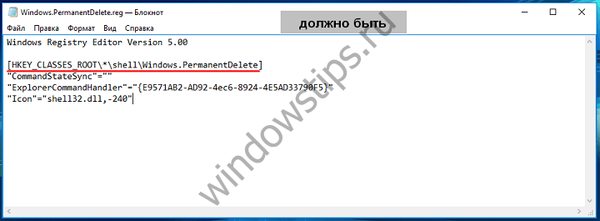
Svi ostali elementi ostaju nepromijenjeni. Spremite uređenu datoteku u istom formatu i spojite je. Naredba feeda bit će integrirana u kontekstni izbornik..
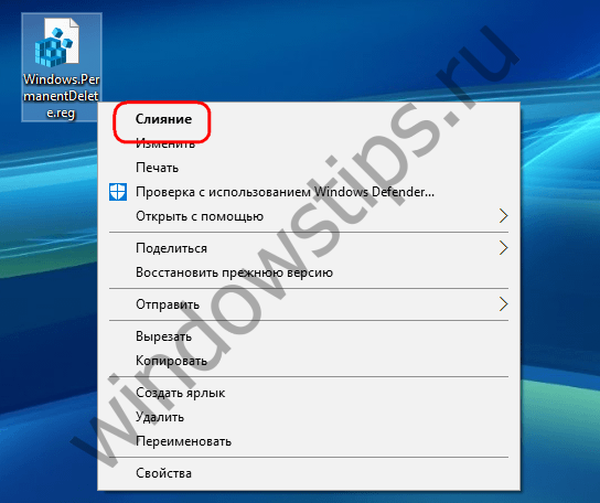
Na potpuno isti način možete dodati bilo koju drugu naredbu feeda u kontekstni izbornik..

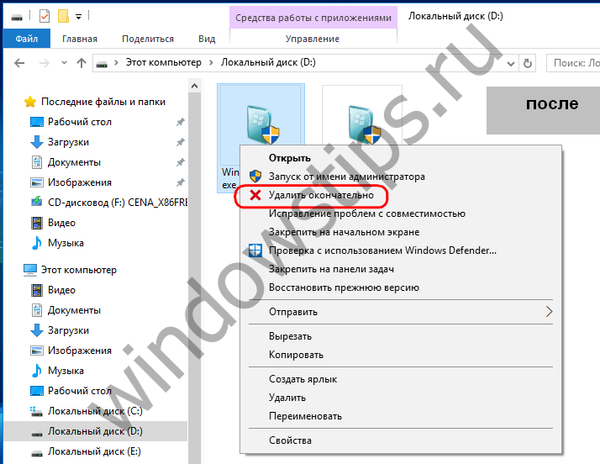
Sve isto, ali mnogo brže možete učiniti pomoću uslužnog programa Tuner Kontekst Izbornika, koji se može preuzeti sa stranice winaero.com/download.php?view.62. Besplatno je, ne zahtijeva instalaciju i podržava ruski jezik.

Korištenje je vrlo jednostavno, u lijevom stupcu odaberite željenu naredbu, u desnom stupcu odaberite element za koji će biti dodan i kliknite "Dodaj odabranom elementu".
Dobar dan!











